Chromebook đã trải qua một cuộc cách mạng đáng kể kể từ khi hệ điều hành ChromeOS tích hợp khả năng hỗ trợ ứng dụng Linux gốc. Sự bổ sung này đã biến những chiếc laptop đơn giản, tập trung vào trình duyệt, thành những công cụ đa năng hơn, cho phép người dùng khai thác sức mạnh của một hệ sinh thái phần mềm rộng lớn. Giờ đây, bạn có thể dễ dàng cài đặt và sử dụng nhiều ứng dụng mạnh mẽ từ thế giới Linux trực tiếp trên Chromebook của mình, mở ra vô vàn khả năng từ làm việc, giải trí cho đến sáng tạo nội dung.
Đối với những người dùng Chromebook đang tìm kiếm cách để nâng cao năng suất, chỉnh sửa ảnh chuyên nghiệp, hoặc đơn giản là muốn có thêm lựa chọn giải trí, việc cài đặt ứng dụng Linux là một bước đi thông minh. Dưới đây là danh sách 9 ứng dụng Linux hàng đầu mà tinnhanhcongnghe.com khuyến nghị bạn nên cân nhắc, dựa trên trải nghiệm thực tế về hiệu suất và tính hữu ích trên ChromeOS. Hãy cùng khám phá những công cụ tuyệt vời này có thể mang lại cho chiếc Chromebook của bạn!
1. Obsidian: Ghi Chú và Viết Lách Mạnh Mẽ
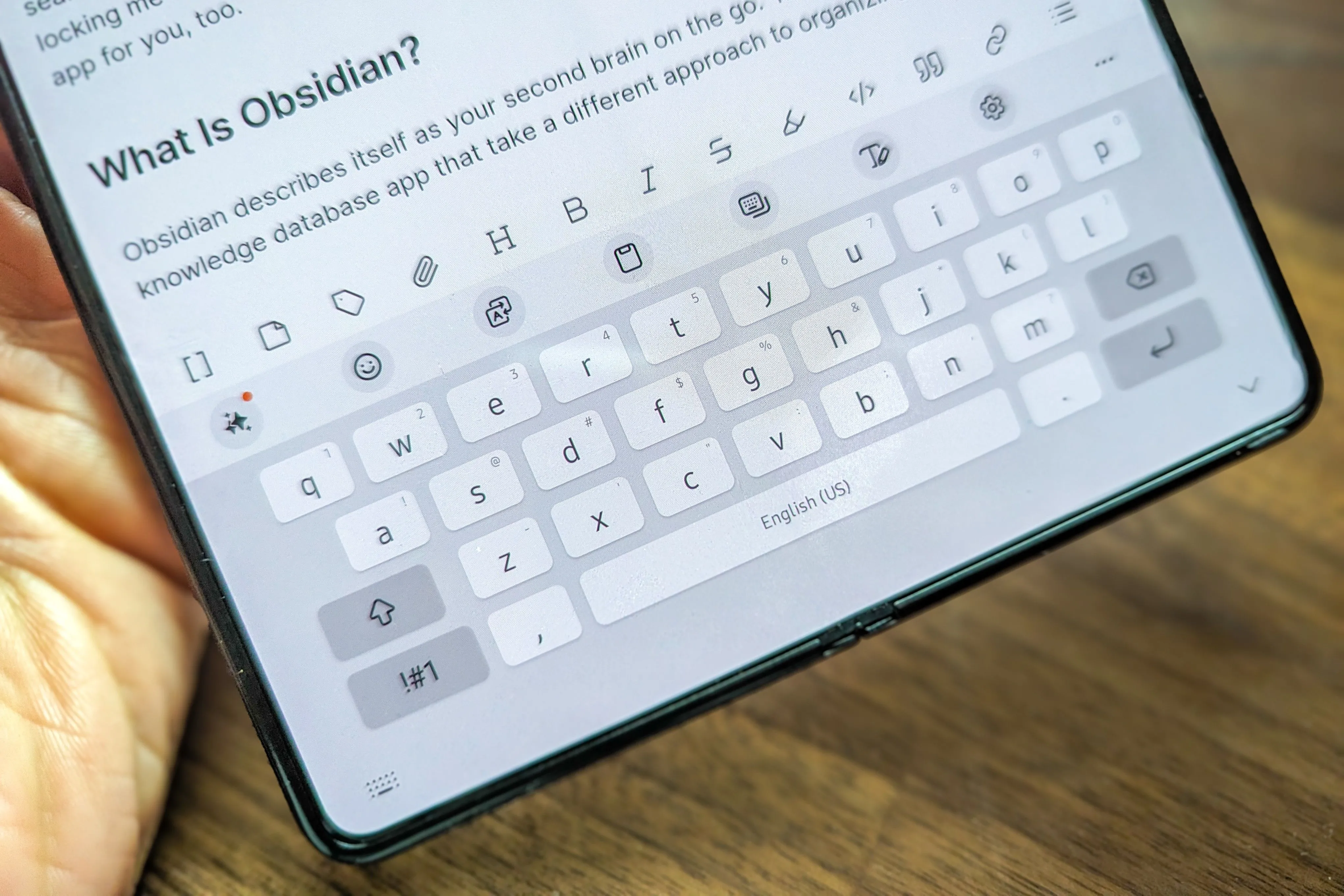 Thanh định dạng Obsidian mở trên bàn phím Samsung của Chromebook
Thanh định dạng Obsidian mở trên bàn phím Samsung của Chromebook
Obsidian là một trong những ứng dụng ghi chú và viết lách đa nền tảng được đánh giá cao. Với khả năng cài đặt qua Linux trên ChromeOS, Obsidian trở thành một công cụ thay đổi cuộc chơi cho những ai cần sự linh hoạt và hiệu quả khi làm việc di động. Ứng dụng này được xây dựng trên cú pháp và ngôn ngữ Markdown, giúp người dùng dễ dàng viết và định dạng văn bản chỉ bằng cách sử dụng các ký tự đơn giản.
Mọi tài liệu trong Obsidian đều được lưu dưới dạng tệp Markdown, đảm bảo tính di động cao, cho phép bạn dễ dàng di chuyển và chỉnh sửa chúng bằng các trình soạn thảo khác. Bạn cũng có thể tận dụng Obsidian với Google Drive để đồng bộ hóa tệp của mình bằng cách chia sẻ thư mục Google Drive với môi trường Linux. Điều này giúp Obsidian có thể truy cập, chỉnh sửa và đồng bộ hóa các tệp một cách liền mạch, mang lại trải nghiệm viết lách không gián đoạn trên Chromebook của bạn.
2. GIMP: Biên Tập Ảnh Chuyên Nghiệp Miễn Phí
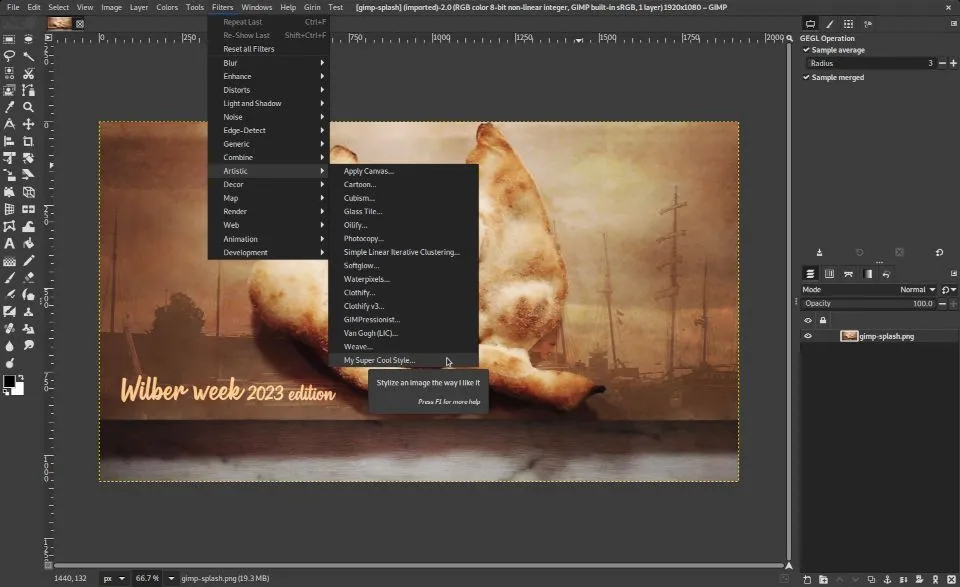 Giao diện GIMP với thanh menu và tiêu đề hợp nhất
Giao diện GIMP với thanh menu và tiêu đề hợp nhất
Nếu bạn là người dùng Linux, chắc hẳn đã từng nghe đến GIMP (GNU Image Manipulation Program). Đây là một phần mềm chỉnh sửa ảnh và đồ họa đầy đủ tính năng, hoàn toàn miễn phí, và hoạt động xuất sắc trên ChromeOS nhờ vào khả năng hỗ trợ Linux. GIMP được coi là một giải pháp thay thế mã nguồn mở cho Adobe Photoshop, cung cấp hầu hết các công cụ và tính năng mà một người chỉnh sửa ảnh chuyên nghiệp cần.
Mặc dù các máy có cấu hình thấp hơn có thể gặp một chút khó khăn khi chạy GIMP, nhưng nếu bạn sở hữu một chiếc Chromebook Plus trở lên, ứng dụng này sẽ hoạt động khá mượt mà. GIMP có thể yêu cầu một chút thời gian để làm quen với giao diện, nhưng nhìn chung, đây là một ứng dụng tuyệt vời để cài đặt và có sẵn trên ChromeOS, đặc biệt khi bạn cần thực hiện các tác vụ đồ họa hoặc chỉnh sửa ảnh chuyên sâu mà không muốn bỏ tiền mua phần mềm bản quyền.
3. Firefox: Trình Duyệt Web Thay Thế Đáng Giá
 Biểu tượng Firefox và Chrome trên bục, Firefox đội vương miện
Biểu tượng Firefox và Chrome trên bục, Firefox đội vương miện
Mặc dù ChromeOS được xây dựng dựa trên trình duyệt Google Chrome và do Google phát triển, nhưng không phải lúc nào Chrome cũng là lựa chọn tối ưu cho mọi tác vụ. Nhờ khả năng cài đặt hầu hết các ứng dụng Linux trên ChromeOS, bạn có thể dễ dàng cài đặt và sử dụng Firefox, một trình duyệt web phổ biến khác, trên chiếc Chromebook của mình.
Việc chạy một trình duyệt khác trên Chromebook có vẻ là một ý tưởng độc đáo, nhưng thực tế nó hoạt động khá tốt. Nếu bạn mua Chromebook vì mức giá phải chăng nhưng lại quen dùng Firefox ở nhà, việc cài đặt Firefox sẽ cho phép bạn tận hưởng khả năng đồng bộ hóa dữ liệu giữa các thiết bị một cách liền mạch. Đây là một lựa chọn tuyệt vời để đa dạng hóa trải nghiệm duyệt web và đáp ứng các nhu cầu cá nhân của bạn trên ChromeOS.
4. Amberol: Trải Nghiệm Nghe Nhạc Cục Bộ Đầy Màu Sắc
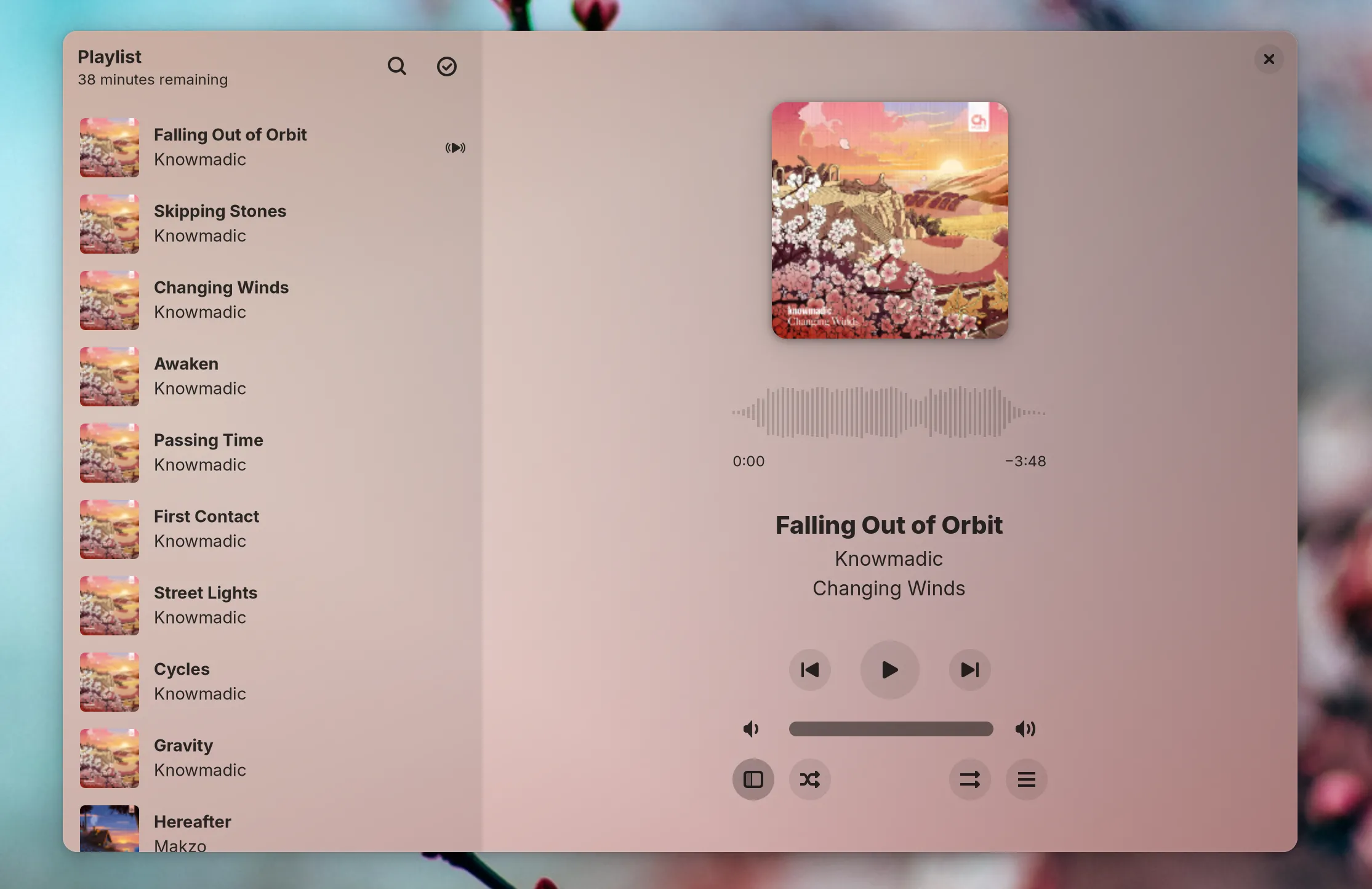 Âm nhạc đang phát trong ứng dụng nghe nhạc cục bộ Amberol cho Linux.
Âm nhạc đang phát trong ứng dụng nghe nhạc cục bộ Amberol cho Linux.
Đối với những người muốn nghe các tệp nhạc cục bộ trên Chromebook, Amberol là một lựa chọn tuyệt vời. Mặc dù Chromebook có trình phát nhạc tích hợp sẵn, Amberol cung cấp nhiều tính năng hơn và giao diện người dùng tinh tế, đẹp mắt hơn. Một trong những điểm độc đáo và thú vị của Amberol là khả năng tự động thay đổi màu sắc giao diện theo ảnh bìa album đang phát.
Ứng dụng này cũng hỗ trợ tính năng kéo và thả để xây dựng hàng chờ phát nhạc, cùng với các tùy chọn phát ngẫu nhiên (shuffle) và lặp lại (repeat). Amberol mang đến một trải nghiệm nghe nhạc cá nhân hóa và trực quan, giúp bạn thưởng thức bộ sưu tập nhạc của mình một cách sinh động và tiện lợi ngay trên Chromebook.
5. Foliate: Thư Viện Sách Điện Tử Đa Năng
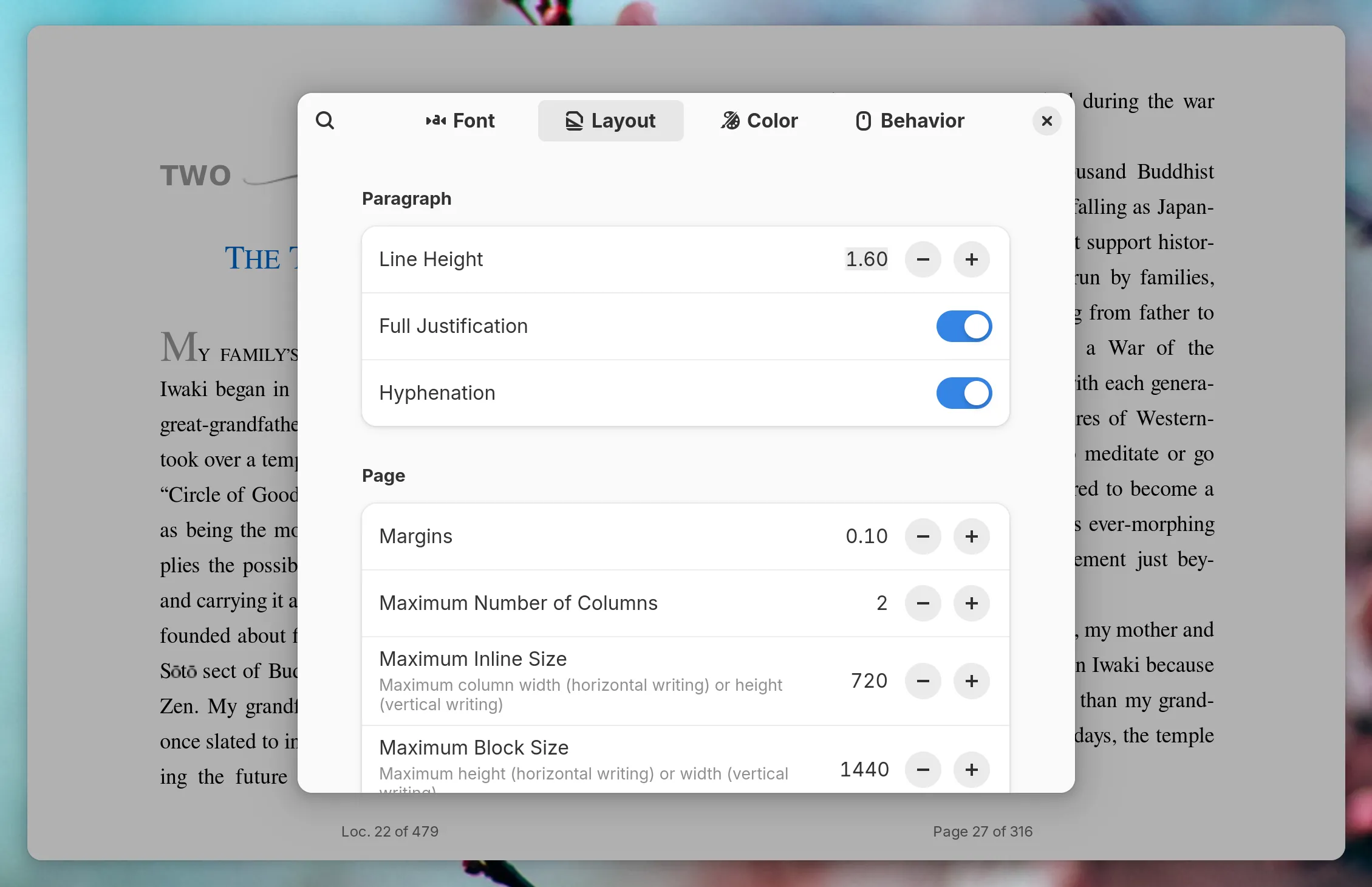 Cửa sổ chỉnh sửa bố cục của một cuốn sách điện tử trong ứng dụng Foliate trên Linux.
Cửa sổ chỉnh sửa bố cục của một cuốn sách điện tử trong ứng dụng Foliate trên Linux.
Trong khi Google Sách hoạt động tốt trên ChromeOS, có thể bạn sẽ muốn đọc các tệp sách điện tử (e-Books) của riêng mình trên Chromebook khi di chuyển. Đó là lúc Foliate phát huy tác dụng. Đây là một trình đọc sách điện tử miễn phí, hỗ trợ nhiều định dạng phổ biến như EPUB, Mobipocket, Kindle, PDF và nhiều định dạng khác.
Giao diện của Foliate sạch sẽ, dễ điều hướng và hoạt động rất hiệu quả. Ứng dụng này cung cấp cả cử chỉ trên bàn di chuột (touchpad) và màn hình cảm ứng, giúp trải nghiệm đọc trở nên trực quan. Foliate còn tích hợp thanh tiến trình đọc và lịch sử điều hướng, cho phép bạn dễ dàng theo dõi và quản lý quá trình đọc của mình. Với Foliate, chiếc Chromebook của bạn sẽ trở thành một thư viện sách điện tử di động tiện lợi.
6. Discord: Giao Tiếp Cộng Đồng Tối Ưu
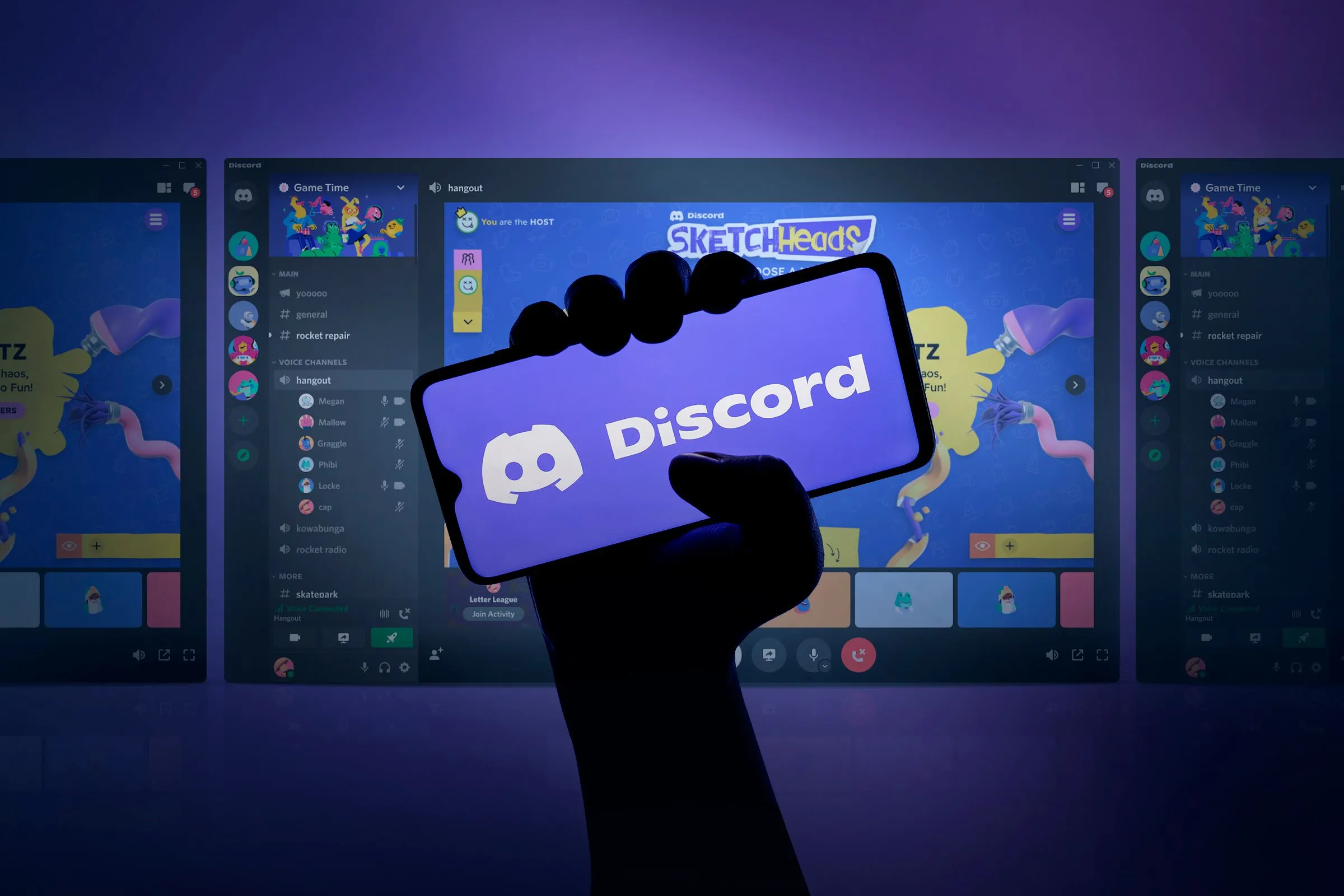 Một tay đang cầm điện thoại thông minh với logo Discord trên màn hình và, ở hậu cảnh, các màn hình hiển thị trò chơi Discord.
Một tay đang cầm điện thoại thông minh với logo Discord trên màn hình và, ở hậu cảnh, các màn hình hiển thị trò chơi Discord.
Mặc dù rất mong muốn có một ứng dụng Discord gốc cho ChromeOS, hiện tại điều đó chưa thành hiện thực. Ứng dụng Android hoạt động khá ổn, nhưng việc cài đặt phiên bản Linux của Discord được xem là cách tốt nhất để truy cập ứng dụng giao tiếp cộng đồng này một cách nguyên bản trên Chromebook.
Bạn có thể ghim ứng dụng web của Discord vào bảng điều khiển, nhưng nó không cung cấp đầy đủ chức năng như một ứng dụng máy tính để bàn gốc. Vì vậy, ứng dụng Linux là lựa chọn tối ưu để sử dụng Discord trên ChromeOS, mang lại trải nghiệm đầy đủ và mượt mà hơn. Nó hoạt động tuyệt vời và được thiết lập chỉ trong vài phút sau khi cài đặt. Với ứng dụng Discord Linux, bạn có thể nhắn tin, gọi thoại và quản lý các máy chủ Discord một cách hiệu quả ngay từ chiếc Chromebook của mình.
7. Spotify: Âm Nhạc Bất Tận Trên Chromebook
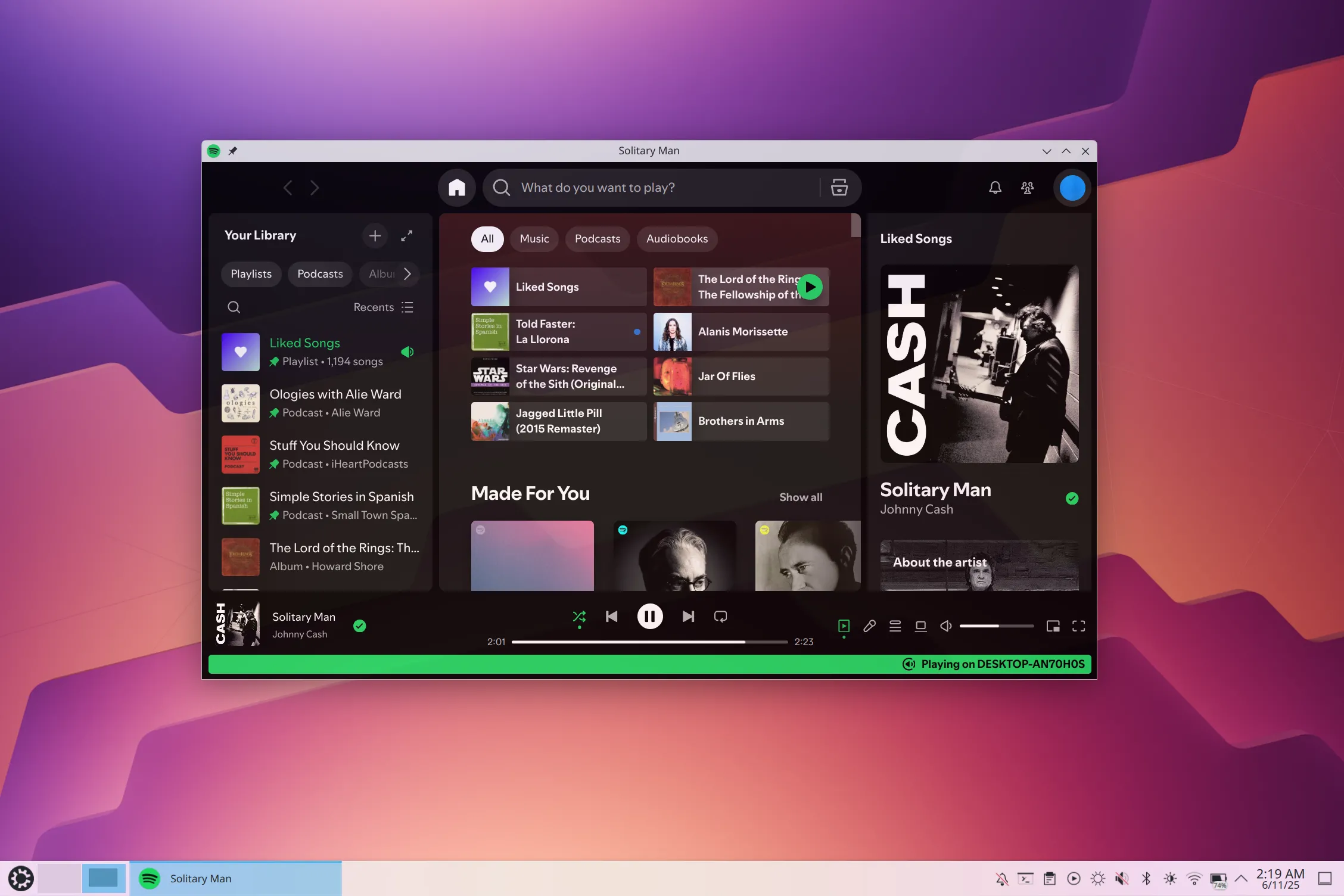 Spotify trên Kubuntu với một số bài nhạc hiển thị.
Spotify trên Kubuntu với một số bài nhạc hiển thị.
Trong khi YouTube Music hoạt động ổn trên Chromebook, nó không phải lúc nào cũng là lựa chọn tốt nhất cho tất cả mọi người. Nếu bạn là một trong hàng trăm triệu người dùng Spotify trên toàn cầu, bạn sẽ vui mừng khi biết rằng bạn có thể cài đặt Spotify trên ChromeOS.
Ứng dụng Linux của Spotify mang đến trải nghiệm Spotify đầy đủ, bao gồm tính năng nghe nhạc ngoại tuyến, radio và nhiều tùy chọn khác (tùy thuộc vào cấp độ đăng ký của bạn). Đây là một lựa chọn tuyệt vời để phát nhạc trực tuyến nếu bạn không đăng ký YouTube Music và nó hoạt động hiệu quả hơn so với việc chỉ ghim ứng dụng web. Với Spotify qua Linux, bạn sẽ có toàn bộ thư viện âm nhạc và các tính năng yêu thích ngay trong tầm tay trên chiếc Chromebook của mình.
8. Darktable: Chỉnh Sửa Ảnh RAW Chuyên Sâu
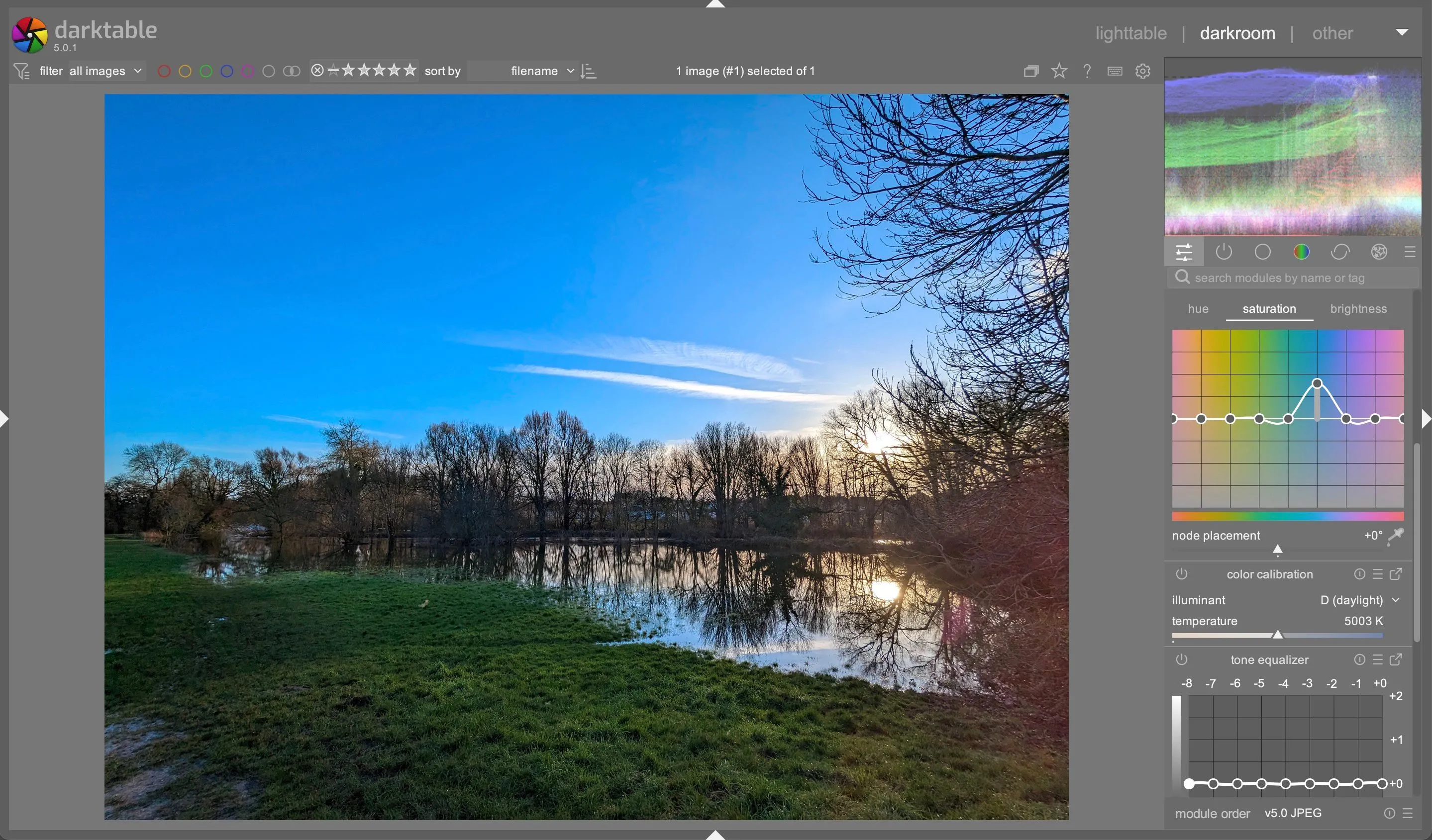 Ứng dụng chỉnh sửa ảnh Darktable hiển thị màu sắc và phạm vi.
Ứng dụng chỉnh sửa ảnh Darktable hiển thị màu sắc và phạm vi.
Vì bộ ứng dụng Adobe đầy đủ không có sẵn trên ChromeOS, Darktable nổi lên như một lựa chọn thay thế hàng đầu khi nói đến chỉnh sửa ảnh chuyên nghiệp. Mặc dù có thể mất một chút thời gian để làm quen với cách sử dụng, Darktable là một trình chỉnh sửa ảnh RAW đầy đủ tính năng. Nó cung cấp mọi công cụ bạn cần để chỉnh sửa ảnh khi đang di chuyển trên Chromebook.
Trên một số mẫu Chromebook như HP Chromebook Plus, Darktable có thể hơi chậm một chút, nhưng cuối cùng vẫn hoạt động hiệu quả. Với chiếc Chromebook Plus, bạn hoàn toàn có thể thực hiện một buổi chỉnh sửa ảnh, điều mà các mẫu Chromebook cũ không thể làm được. Darktable là một lựa cụ thể cho những nhiếp ảnh gia và người dùng muốn xử lý ảnh RAW chuyên nghiệp mà không cần đến các phần mềm trả phí.
9. LibreOffice: Bộ Ứng Dụng Văn Phòng Toàn Diện
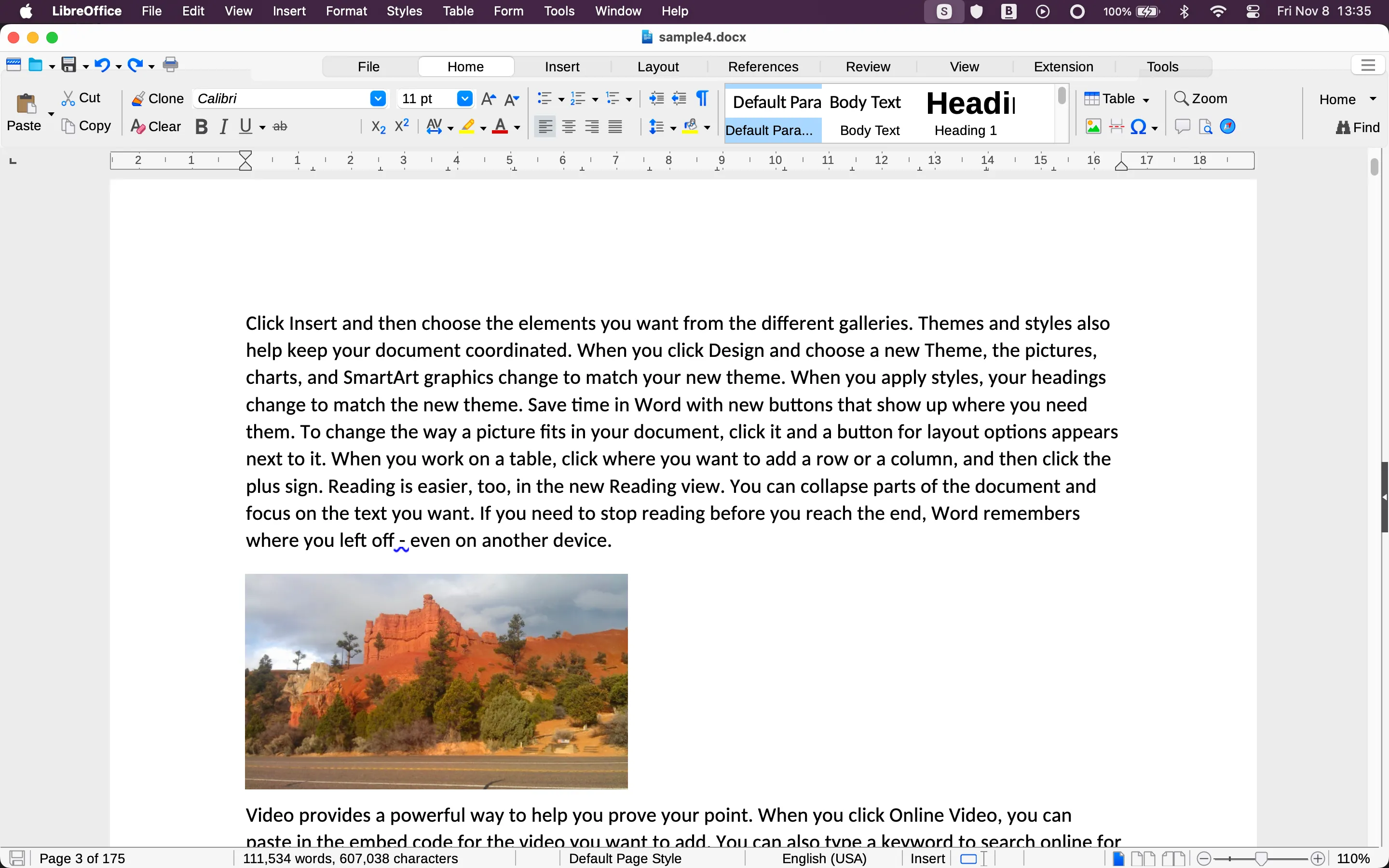 Logo LibreOffice.
Logo LibreOffice.
Mặc dù bạn có thể sử dụng Google Docs ngoại tuyến trên ChromeOS, đôi khi bạn cần một bộ xử lý văn bản mạnh mẽ hơn hoặc các ứng dụng văn phòng khác. Đó là lúc LibreOffice phát huy vai trò của mình. LibreOffice là một bộ ứng dụng văn phòng đầy đủ chức năng, bao gồm Writer (xử lý văn bản), Calc (bảng tính), Impress (thuyết trình), Draw (đồ họa vector và sơ đồ), Base (cơ sở dữ liệu) và Math (chỉnh sửa công thức).
Bộ ứng dụng này cung cấp mọi thứ từ xử lý văn bản chuyên nghiệp đến khả năng tạo bảng tính phức tạp, bài thuyết trình ấn tượng. LibreOffice đã tồn tại một thời gian dài và có thể bạn sẽ nhận ra cái tên cũ của nó: OpenOffice. Nhiều người dùng đã sử dụng LibreOffice và OpenOffice trong nhiều năm khi bộ ứng dụng Microsoft Office không có sẵn. Nếu bạn cần các khả năng xử lý văn bản hoặc bảng tính chuyên nghiệp trên Chromebook, LibreOffice chắc chắn là một trong những phần mềm tốt nhất dành cho bạn.
Với khả năng hỗ trợ Linux, Chromebook đã thực sự mở rộng giới hạn của mình, trở thành một thiết bị linh hoạt và mạnh mẽ hơn. Việc cài đặt các ứng dụng Linux kể trên không chỉ giúp bạn nâng cao năng suất mà còn mang lại trải nghiệm làm việc và giải trí phong phú hơn. Việc cài đặt ứng dụng Linux trên ChromeOS khá dễ dàng và nhanh chóng, chỉ mất vài phút để thiết lập. Tương tự, việc gỡ cài đặt các ứng dụng Linux từ ChromeOS cũng đơn giản không kém.
Ngoài ra, Chromebook còn có nhiều tính năng hữu ích khác, chẳng hạn như khả năng sử dụng ngoại tuyến hiệu quả cho nhiều ứng dụng Linux đã được đề cập. Nếu bạn chưa thử, NVIDIA GeForce NOW cũng hoạt động tuyệt vời trên ChromeOS, biến chiếc máy tính xách tay giá cả phải chăng và siêu di động của bạn thành một laptop chơi game thực thụ. Hãy khám phá và tận dụng tối đa tiềm năng của chiếc Chromebook bằng cách trải nghiệm những ứng dụng Linux tuyệt vời này!